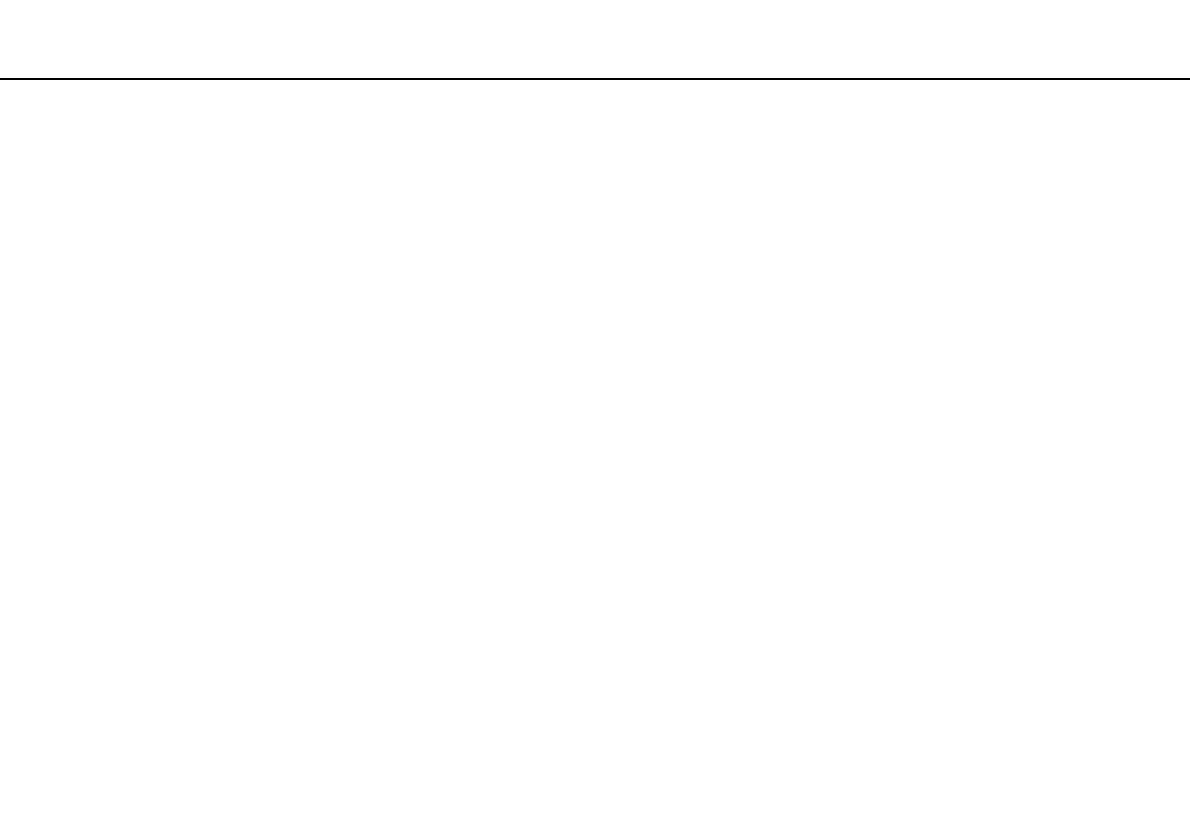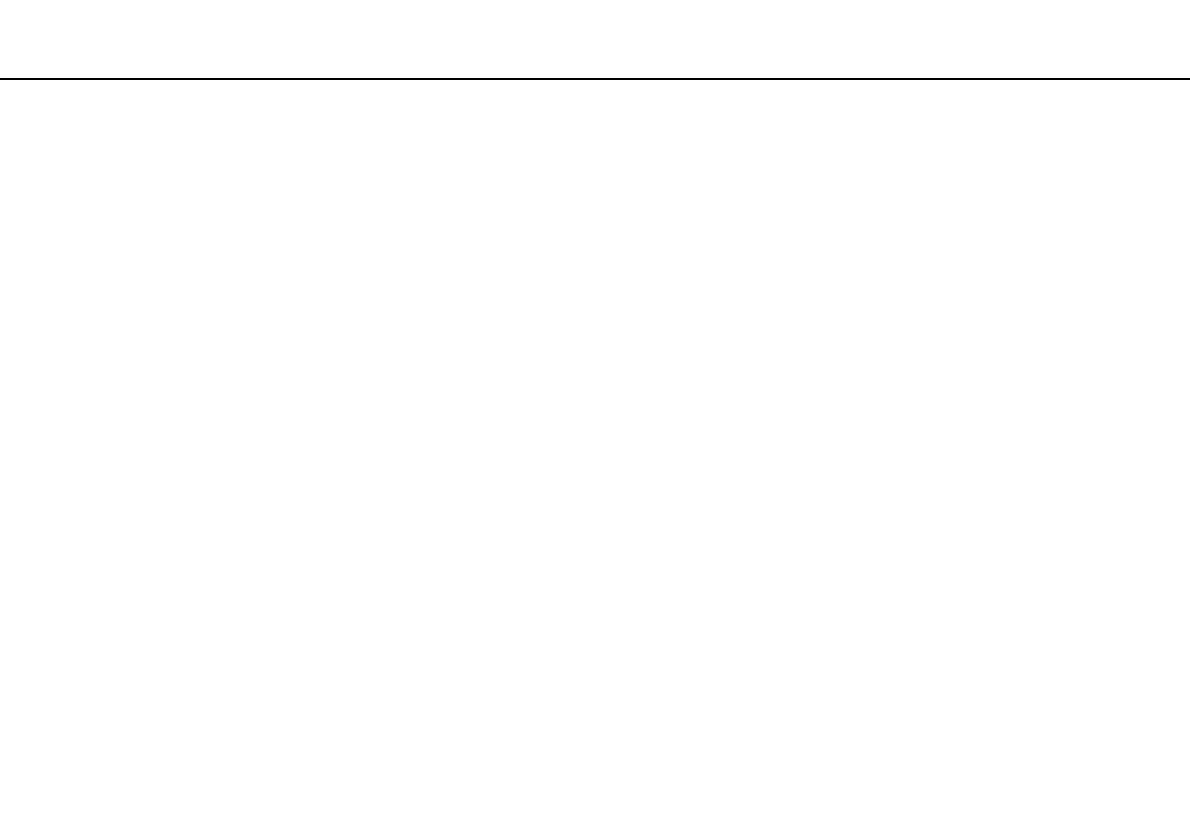
2
nN
Содержание
Подготовка к использованию.......................................... 4
Полная информация о вашем VAIO компьютере..... 5
Требования эргономики ............................................. 8
Начало работы................................................................ 10
Расположение органов управления и разъемов ... 11
О светодиодных индикаторах ................................. 17
Настройка компьютера ............................................ 18
Безопасное выключение компьютера .................... 20
Использование режима энергосбережения ........... 21
Сохранение компьютера в оптимальном
состоянии................................................................... 24
Использование компьютера VAIO ................................ 27
Использование клавиатуры..................................... 28
Использование мыши ............................................... 35
Использование сенсорного экрана ......................... 40
Использование Edge Access .................................... 44
Использование клавиш специальных функций ..... 45
Использование функции быстрого доступа
к веб-сети .................................................................. 47
Использование встроенной камеры........................ 49
Использование дисковода оптических дисков...... 50
Использование функции 3D..................................... 59
Использование функции входа HDMI/VIDEO......... 61
Использование карт памяти “Memory Stick” .......... 66
Использование других модулей/Карты памяти ......73
Использование сети Интернет.................................77
Использование сети (LAN)........................................78
Использование Беспроводной локальной сети......79
Использование функции BLUETOOTH....................84
Использование периферийных устройств....................89
Подсоединение внешних громкоговорителей
или наушников ...........................................................90
Подсоединение Внешний монитор ..........................91
Выбор режимов отображения..................................98
Использование функции “Несколько мониторов”.... 99
Подсоединение внешнего микрофона ..................101
Подключение USB-устройства ..............................102
Подсоединение устройства i.LINK .........................104
Индивидуальная настройка компьютера VAIO..........106
Установка пароля....................................................107
Использование VAIO Control Center.......................113
Модернизация компьютера VAIO................................116
Добавление и извлечение модулей памяти..........117